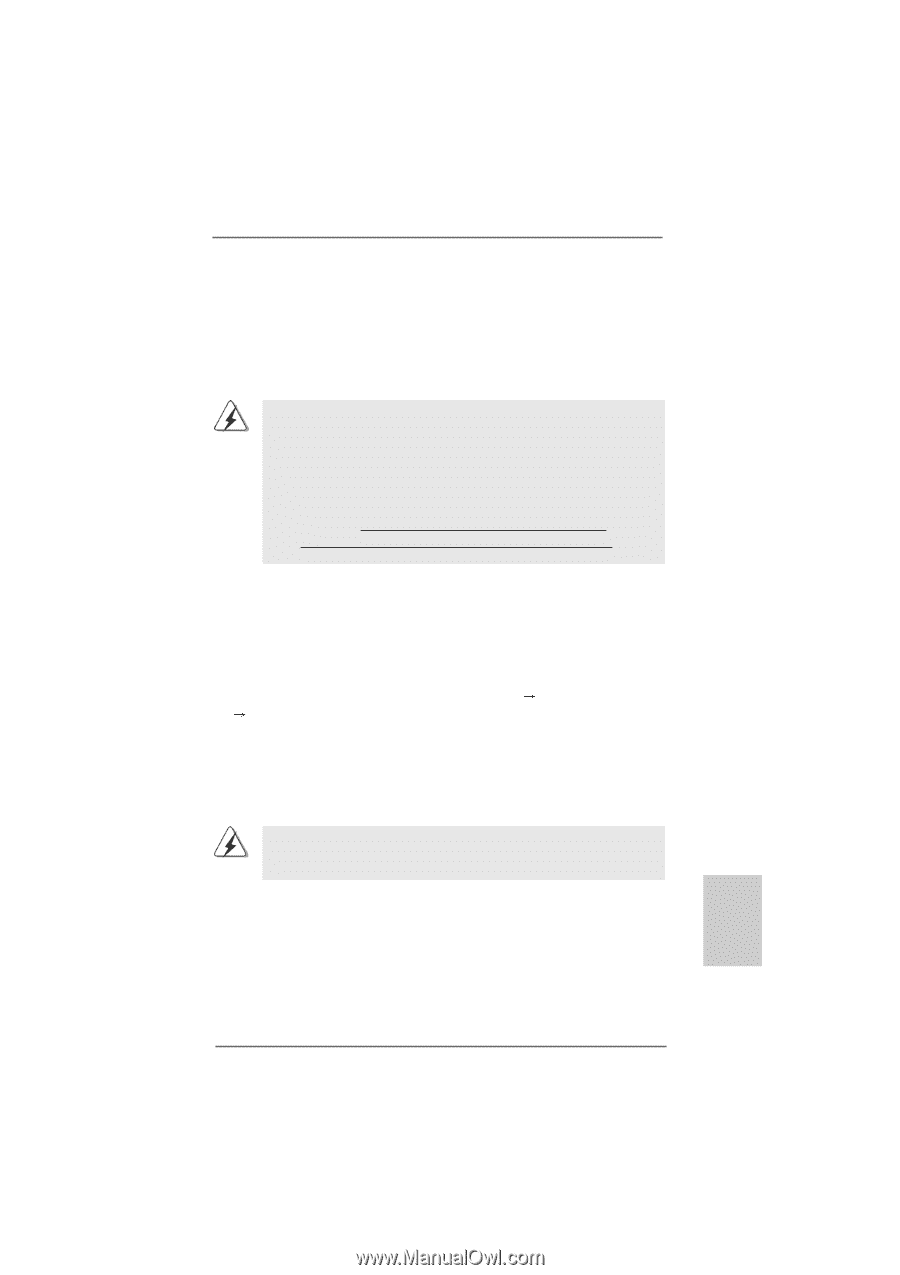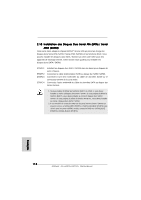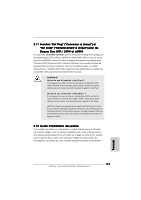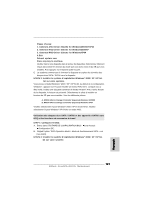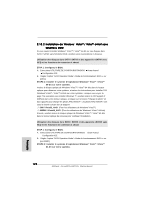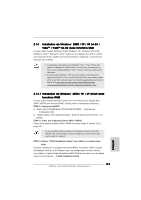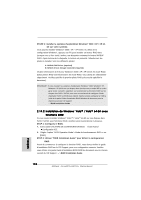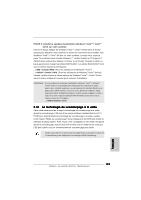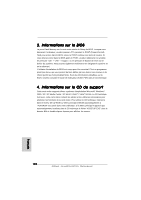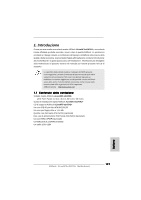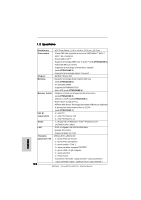ASRock ALiveNF5-eSATA2 Quick Installation Guide - Page 123
Installation de Windows, XP / XP 64-bit, Vista, Vista, bit avec fonctions RAID, 14.1 Installation de
 |
View all ASRock ALiveNF5-eSATA2 manuals
Add to My Manuals
Save this manual to your list of manuals |
Page 123 highlights
2.14 Installation de Windows® 2000 / XP / XP 64-bit / VistaTM / VistaTM 64-bit avec fonctions RAID Si vous voulez installer Windows® 2000, Windows® XP, Windows® XP 64-bit, Windows® VistaTM, Windows® VistaTM 64-bit sur vos disques durs SATA / SATAII avec fonctions RAID, veuillez suivre les procédures ci-dessous, en fonction de l'OS que vous installez. 1. Les procédures d'installation pour Windows® VistaTM / VistaTM 64-bit sont sujettes à modification. Veuillez visiter à l'avenir notre site Web pour les mises à jour du pilote Windows® VistaTM / VistaTM 64-bit et les informations afférentes. 2. Avant d'installer Windows® 2000 sur votre système, votre disque est supposé inclure SP4. S'il n'y a aucun SP4 inclut dans votre disque, veuillez visiter le site Web ci-dessous pour les procédures appropriées pour créer un disque SP4: http://www.microsoft.com/Windows2000/downloads/ servicepacks/sp4/spdeploy.htm#the_integrated_installation_fmay 2.14.1 Installation de Windows® 2000 / XP / XP 64-bit avec fonctions RAID Si vous voulez installer Windows® 2000 / XP / XP 64-bit sur vos disques durs SATA / SATAII avec fonctions RAID, veuillez suivre la procédure ci-dessous. ETAP 1: Configurez le BIOS. A. Entrez dans UTILITAIRE DE CONFIGURATION BIOS écran Avancé Configuration IDE. B. Réglez l'option "SATA Operation Mode"« Mode de fonctionnement SATA » sur [RAID]. ETAP 2: Créez une disquette pilotes SATA / SATAII. Faites une disquette du pilote SATA / SATAII en suivant l'étape 2, section 2.13.1, page 120. Si vous souhaitez activer la fonction de connexion à chaud sur les ports eSATAII mais si vous installez le SE sur le disque de l'environnement IDE, veuillez sauter les étapes 2. ETAP 3: Utiliser "RAID Installation Guide" pour définir la configuration RAID. Avant de commencer à configurer la fonction RAID, vous devez vérifier le guide d'installation RAID sur le CD Support, pour une configuration correcte. Veuillez vous référer à la partie Guide d'installation BIOS RAID du document sous le chemin suivant du CD Support : .. \ RAID Installation Guide ASRock ALiveNF5-eSATA2+ Motherboard 123 Français